최고 등급의 Windows 11 백업 소프트웨어
- WBOYWBOYWBOYWBOYWBOYWBOYWBOYWBOYWBOYWBOYWBOYWBOYWB앞으로
- 2023-04-20 14:46:063674검색
최근 몇 년 동안 개인용 컴퓨터와 노트북은 우리 일상생활의 필수적인 부분이 되었습니다. 당신이 회사 소유주이든 일반 사람이든 기술은 당신의 삶에서 피할 수 없는 부분입니다.
우리는 비디오, 오디오, 사진, 계정 정보, 중요한 파일 또는 기타 개인 데이터를 보호하기 위해 기술을 사용합니다.
새 컴퓨터에 투자할 때 제공되는 개인정보 보호 및 데이터 보안 수준이 중요한 결정 요인인 경우가 많습니다. 우리 운영 체제는 많은 일을 할 수 있지만 일부 타사 도구를 사용하여 백업을 하면 더 많은 일을 할 수 있습니다.
이 기사에서는 새로운 Windows 11 운영 체제를 위한 가장 신뢰할 수 있는 백업 소프트웨어 중 일부를 살펴보겠습니다.
Windows 11에는 백업 소프트웨어가 내장되어 있나요?
Windows 11 사용자 인터페이스 외에 이 새로운 Windows 운영 체제에는 많은 변경 사항이 없습니다. Windows 7 이후와 마찬가지로 백업 및 복원을 사용하여 하드 드라이브에 파일을 백업하거나 시스템 이미지를 구축하여 데이터를 보호할 수 있습니다. 이 유틸리티를 사용하여 파일 백업 일정을 수정할 수도 있습니다.
Windows 11에 내장된 백업에 관한 것입니다.
Windows 11용 최고의 백업 소프트웨어는 무엇입니까?
AOMEI Backupper
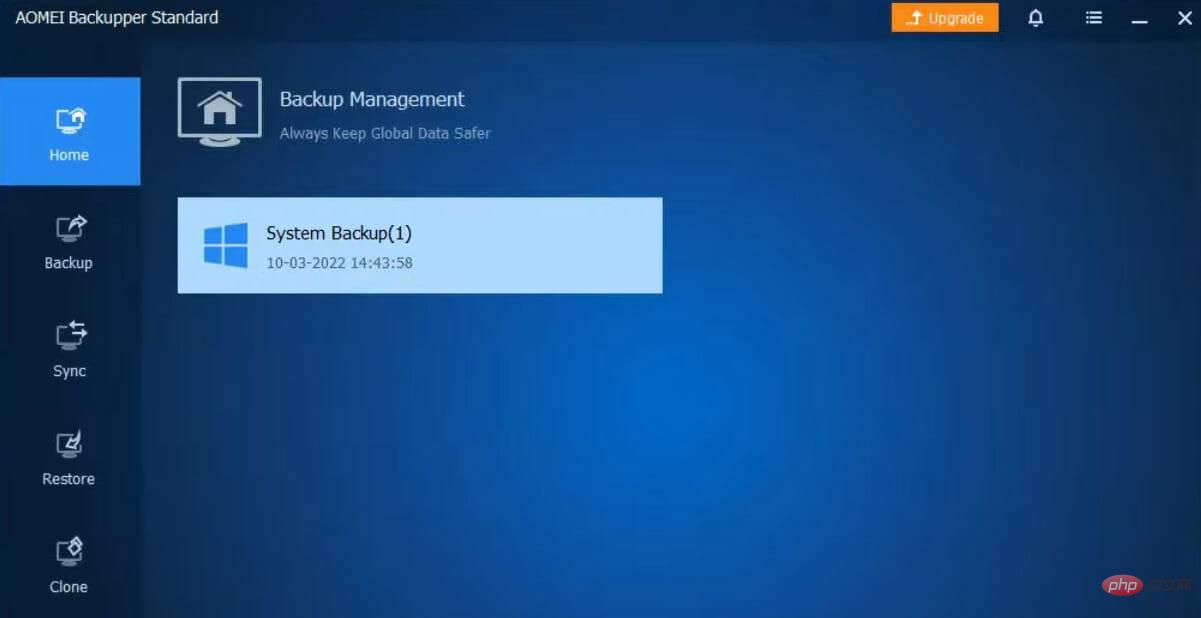
AOMEI Backupper는 개인 및 업무용 Windows 시스템 백업 및 복구 소프트웨어 솔루션입니다.
AOMEI Backupper의 주요 기능은 쉽게 탐색할 수 있도록 왼쪽 창 아래에 큰 아이콘으로 표시됩니다. 이 소프트웨어는 작업을 수행하는 데 여러 단계가 필요하므로 초보자에게 이상적입니다.
개인용 무료 버전과 $49.95 가격의 전문가용 단일 PC 라이선스 버전이 있습니다.
Pro 버전에는 백업 이미지 복제, 병합, 분할 및 암호화 기능이 포함되어 있습니다.
이 유틸리티는 FAT32 및 NTFS와 같은 모든 표준 파일 시스템을 포함하여 XP에서 Windows 11까지 모든 Windows 버전에서 작동합니다. 썸 드라이브, SSD, SSHD 및 HDD 드라이브와 같은 외부 드라이브를 지원합니다.
추가된 기능:
- 전체, 자동 및 증분 백업 옵션
- 로컬 파일 동기화 지원
- PC 재해 복구 솔루션
AOMEI Backupper
이 유틸리티 파일 및 드라이브를 사용하여 모든 Windows 11을 백업하고 복원합니다.
가격 확인웹사이트 방문EaseUS All Backup
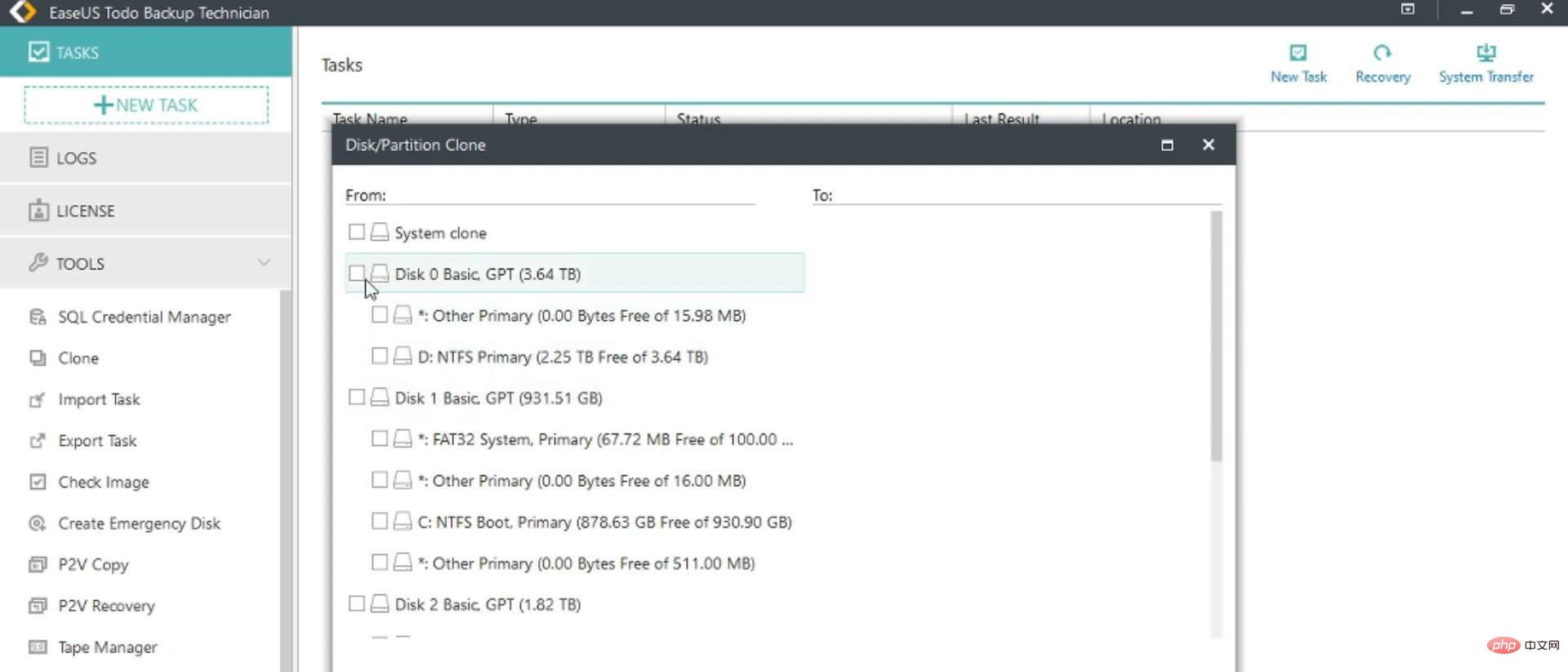
EaseUS Todo Backup은 초보자를 위한 간단하고 사용하기 쉬운 도구입니다. 시스템을 설치하고 설정하는 데는 몇 분 밖에 걸리지 않습니다.
30일 무료 평가판을 통해 다양한 개인 및 비즈니스 구독과 라이선스를 제공합니다. 이 애플리케이션은 Windows 11 및 Mac 컴퓨터에서 액세스할 수 있습니다. $29.95부터 시작하는 1년 개인 라이센스 구독을 얻을 수 있습니다.
복제하려는 파일이나 디스크를 선택하고 대상 폴더를 선택한 다음 계속을 클릭하여 Todo Backup을 사용하세요.
백업 프로세스가 빠르고 사용하기 쉬우며 처리 능력이나 메모리를 너무 많이 사용하지 않는 것 같습니다.
EaseUS Todo Backup에는 몇 가지 혁신적인 기능이 포함되어 있어 강력한 디스크 복제 또는 데이터 백업 유틸리티가 됩니다.
모든 표준 파일 및 디스크 복제 방법을 지원하므로 PC 또는 외부 위치에 저장하는 옵션으로 빠른 백업이 가능합니다.
복잡한 복제 작업도 가능합니다. 예를 들어 Exchange 및 SQL Server용 백업 및 복구 도구는 기밀 데이터의 완전히 안전한 복사본을 생성할 수 있기 때문에 가장 유명합니다.
Windows 11용 Todo Backup은 자동 백업을 제공합니다. 원하는 백업 빈도와 유형을 선택하기만 하면 앱이 백그라운드에서 실행되어 백업을 수행합니다.
마지막으로, 백업된 데이터의 상태에 대한 개요를 제공하기 위해 완벽한 복구 도구와 다양한 보고 기능이 제공됩니다.
task 가져 오기타격 디스크 지원
- EASEUS 모든 백업을 다운로드하십시오.
웹사이트 방문
MiniTool ShadowMaker
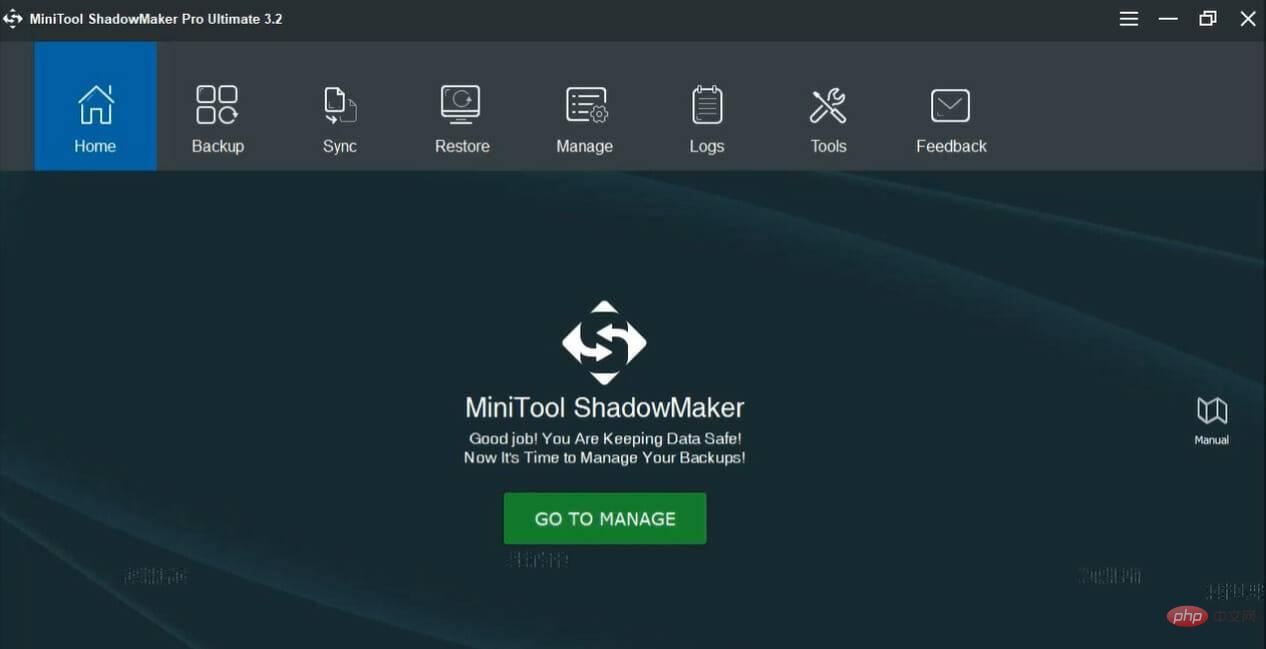
Windows 11용 MiniTool ShadowMaker는 포괄적인 올인원 백업 솔루션입니다.
시스템 이미지 백업을 생성하고 폴더, 파일 또는 디스크를 다른 드라이브에 백업하여 백업 프로세스 중에 소스를 이미지 파일로 압축하는 데 사용할 수 있습니다.
백업하려는 파일 수에 따라 차등, 증분 또는 자동 백업을 생성하도록 이 프로그램을 설정할 수 있습니다.
구성표 기능을 사용하여 오래된 백업을 삭제하고 백업 디스크 공간을 보존하도록 설정할 수도 있습니다.
압축 수준 선택, 이메일 알림, 댓글, 이미지 생성 모드 등을 포함한 고급 옵션이 있습니다.
MiniTool ShadowMaker를 사용하면 폴더나 파일을 백업 위치에 동기화하여 백업할 수 있습니다. 그러나 단방향 동기화만 제공합니다.
하드 드라이브를 복사하고 SD 카드, USB 플래시 드라이브, HDD, SSD 및 기타 저장 장치를 복제할 수 있는 디스크 복제 기능이 있습니다.
이 도구에는 무료 버전과 전문가용 버전이 있습니다.
추가 기능:
- 보안 시스템 복원
- WinPE Bootable Media Builder
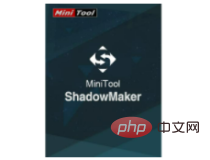
MiniTool ShadowMaker
Windows 11용 포괄적인 올인원 백업 앱을 다운로드하세요.
가격 확인웹사이트 방문드라이브 이미지 XML

이 간단한 복제 유틸리티를 사용하여 디스크를 복제, 백업 또는 복원할 수 있습니다. 응용 프로그램을 다시 시작할 필요가 없으며 백업 파일은 거의 모든 PC 복제 소프트웨어에서 읽을 수 있는 XML 파일로 저장됩니다.
DriveImage XML 데스크탑 UI가 오래되어 보이지만 사용이 간단합니다. 복원, 백업 및 복제를 위한 세 가지 탭을 제공합니다.
DriveImage XML은 개인 용도로는 무료이며, 5명의 사용자를 위한 상용 라이센스 비용은 100달러입니다.
DriveImage XML을 사용하여 모든 드라이브를 XML 이미지 파일로 백업하거나 오래된 파일을 Windows 11 PC의 모든 드라이브에 복원할 수 있습니다.
이 유틸리티를 사용하면 드라이브 간에 파일을 복사할 수도 있습니다. 이는 SSD를 HDD로 복제해야 하거나 컴퓨터의 하드 드라이브를 백업해야 하는 경우에 유용합니다.
DriveImage XML에는 디스크 파티션에 대한 제한이 있습니다. 최소한 상위 드라이브만큼 큰 드라이브에만 복원할 수 있습니다.
추가된 기능:
- WinPE 부팅 미디어 지원
- 런타임 라이브 CD 지원
⇒ DriveImage XML
데이터를 얼마나 자주 백업해야 합니까?
자동 정기 백업을 설정하는 것이 좋습니다. 간격은 사용자 습관, 컴퓨터 사용 시간, 작업 성격, 새로운 기본 데이터를 수집하는 빈도에 따라 달라집니다.
보통 기본 데이터는 매주 백업하는 것을 권장합니다. 백업은 자주할수록 좋습니다. 매일 백업을 수행할 수 있다면 더욱 좋습니다.
여기서 최고의 Windows 11 백업 소프트웨어를 모아봤습니다. 논의된 대부분의 도구는 유료이지만 일반적으로 약 일주일 동안 무료로 사용해 볼 수 있습니다. 무료 기간은 기능을 살펴보고 도구가 귀하에게 적합한지 결정할 수 있는 좋은 기회입니다.
위 내용은 최고 등급의 Windows 11 백업 소프트웨어의 상세 내용입니다. 자세한 내용은 PHP 중국어 웹사이트의 기타 관련 기사를 참조하세요!

